Win7旗舰版系统用户日常工作使用电脑时桌面图标不见了怎么回事呢,真是太奇怪了,进入win7系统的时候桌面光秃秃的,Win7旗舰版桌面图标不见了怎么处理呢?知识兔知识兔小编分享了一篇Win7旗舰版桌面图标不见了处理方法,欢迎一起来学习一下。
处理方法如下
1、右击桌面空白处,将鼠标放在查看上面。
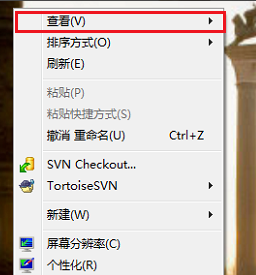
2、勾选【显示桌面图标】。
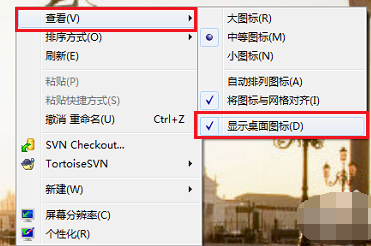
3、右击任务栏,知识兔选择任务管理器。
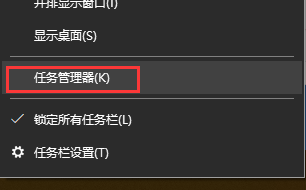
4、打开任务管理器,点击左上角的文件,知识兔选择新建任务。
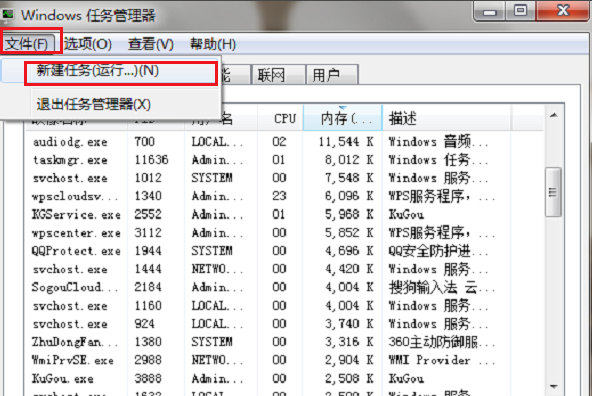
5、在创建新任务窗口中输入【explorer.exe】,点击【确定】。
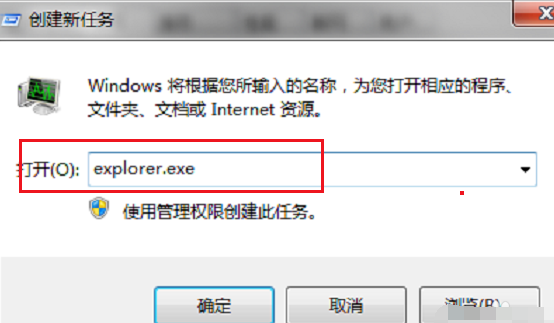
下载仅供下载体验和测试学习,不得商用和正当使用。
点击下载